Công thức chỉnh màu ảnh trên iPhone không cần sử dụng app
Nội dung
Bật mí 99+ công thức chỉnh màu ảnh trên iPhone ngoài trời, ban đêm đẹp như chụp máy cơ. Bệnh viện điện thoại laptop 24h giới thiệu đến bạn những công thức chỉnh ảnh trên iPhone không cần app.
Thật may mắn khi bạn đang sở hữu một chiếc iPhone chụp ảnh đẹp! Bởi vì chỉ cần áp dụng theo công thức chỉnh màu ảnh chúng tôi chia sẻ bạn sẽ có được những bức ảnh đẹp lung linh, sắc nét mà không cần dùng bất kỳ App nào khác. Theo dõi ngay dưới đây
1. Cách áp dụng công thức chỉnh ảnh trên iPhone không cần App
Mỗi bức ảnh của bạn đều có thể trở nên đẹp tuyệt vời nếu bạn biết cách áp dụng công thức chỉnh màu ảnh trên iPhone. Sau đây là hướng dẫn những bước cơ bản để bạn thực hiện việc chỉnh sửa hình ảnh trên iPhone. Bước đầu dẫn bạn bước vào "thế giới chỉnh ảnh" siêu ảo, siêu đẹp.
- Bước 1: Vào ứng dụng Ảnh > TÌm và mở bức ảnh bạn muốn chỉnh sửa
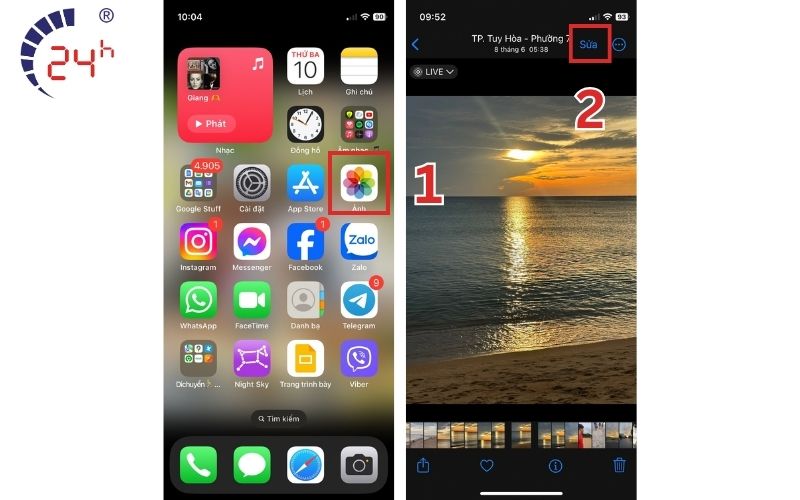
- Bước 2: Bấm "Sửa" ở góc phải bên trên màn hình
- Bước 3: Chọn phần "Điều chỉnh" để chỉnh sửa thủ công hoặc "Bộ lọc" để áp dụng tone màu cài đặt sẵn
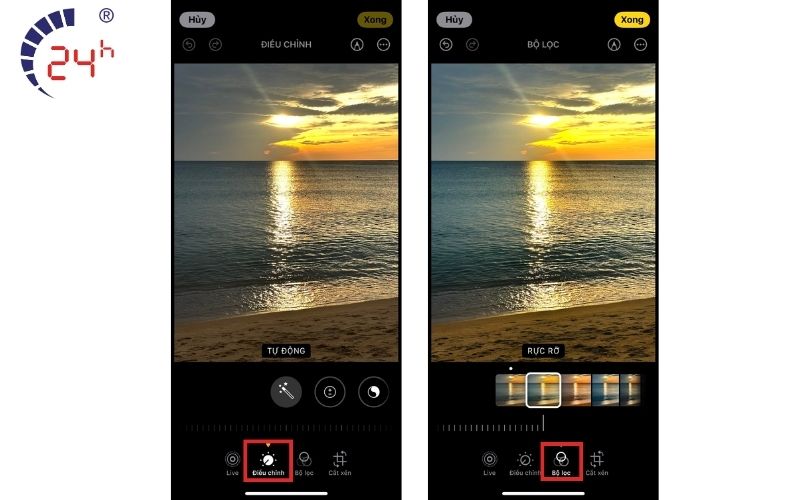
- Bước 4: Vuốt sang phải bên phần dưới ảnh để tùy chỉnh các hiệu ứng
Bạn đã từng thử chỉnh ảnh trên Xingtu- ứng dụng chỉnh ảnh đẹp số 1 Trung Quốc chưa? Xem ngay cách tải app Xingtu đơn giản ngay!
2. Tổng hợp 999+ công thức chỉnh màu ảnh trên iPhone
Mỗi bức ảnh sẽ có những thông số màu sắc khác nhau tùy thuộc vào địa điểm, thời gian, ánh sáng khi chụp. Do đó, tùy vào từng trường hợp chúng ta sẽ có công thức chỉnh màu ảnh trên iphone khác nhau. Hãy tìm xem bạn đang cần công thức cho trường hợp nào dưới đây và làm theo để có một bức ảnh thật hoàn hảo nhé.
Xem ngay: 11+ công thức chỉnh ảnh trên iPhone không cần App cực ĐƠN GIẢN
2.1 Công thức chỉnh ảnh trên iPhone ngoài trời
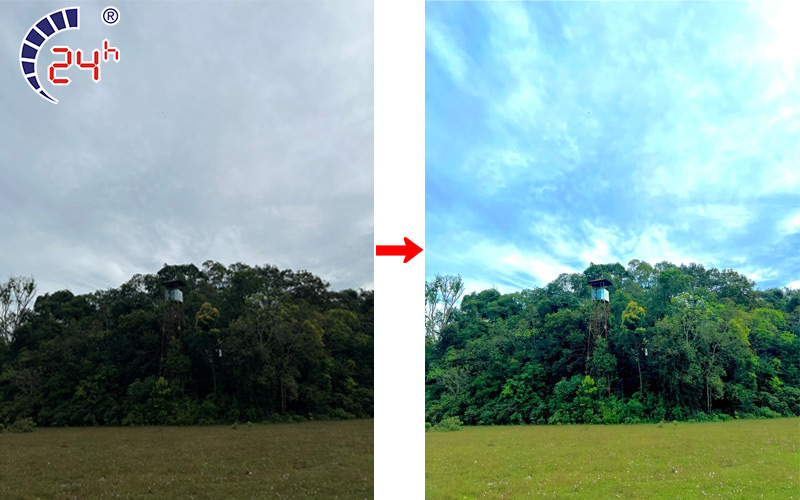
Chụp ảnh ngoại cảnh có thể nói là một trend không bao giờ hết hot của giới trẻ. Những bức ảnh chụp ngoài trời thường rất sáng và rõ nét. Tuy nhiên đôi khi ảnh dễ bị chói và màu chưa được tươi. Công thức sau đây sẽ giúp ảnh ngoài trời có độ sáng vừa phải và màu sắc tươi sáng hơn.
| YẾU TỐ | THÔNG SỐ |
|
Phơi sáng |
+30 |
|
Độ chói |
+30 |
|
Vùng sáng |
-90 |
|
Vùng tối |
+60 |
|
Tương phản |
-50 |
|
Độ sáng |
+20 |
|
Điểm đen |
+12 |
|
Độ bão hoà |
+9 |
|
Độ tươi |
+20 |
|
Độ ấm |
-30 |
2.2 Công thức chỉnh ảnh trên iPhone trong nhà
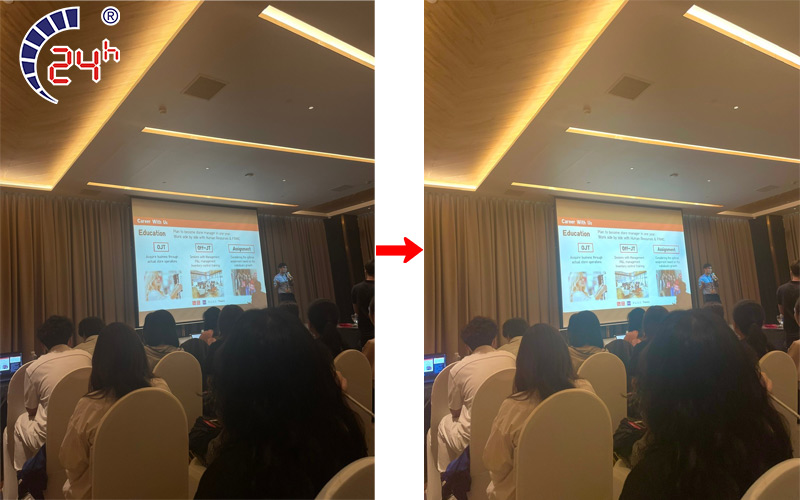
Những bức ảnh gia đình, thú cưng, góc decor được chụp trong nhà thường sẽ bị thiếu sáng hoặc màu sắc chưa bắt mắt. Khi đó, bạn có thể áp dụng công thức sau để ảnh được cân bằng độ sáng và đẹp hơn.
| YẾU TỐ | THÔNG SỐ |
|
Phơi sáng |
+20 |
|
Vùng sáng |
-20 |
|
Vùng tối |
+20 |
|
Tương phản |
-30 |
|
Độ bão hoà |
+30 |
|
Độ tươi |
+10 |
|
Độ ấm |
-10 |
2.3 Công thức chỉnh ảnh trên iPhone vào ban đêm

Khi đi chơi, dự tiệc hoặc ngắm cảnh vào ban đêm thì không thể thiếu được những bức ảnh lưu giữ kỷ niệm hoặc khung cảnh tuyệt đẹp. Tuy nhiên, bạn cần phải điều chỉnh các thông số ảnh trên iPhone để bức ảnh sáng và rõ các chi tiết hơn. Hãy tham khảo công thức sau.
| YẾU TỐ | THÔNG SỐ |
|
Phơi sáng |
+13 |
|
Độ chói |
-3 |
|
Vùng sáng |
+31 |
|
Vùng tối |
+33 |
|
Tương phản |
-26 |
|
Độ sáng |
+23 |
|
Độ bão hoà |
+8 |
|
Độ tươi |
+42 |
|
Độ ấm |
-72 |
|
Tông màu |
+8 |
|
Độ sắc nét |
+8 |
2.4 Công thức chỉnh ảnh bầu trời trên iPhone
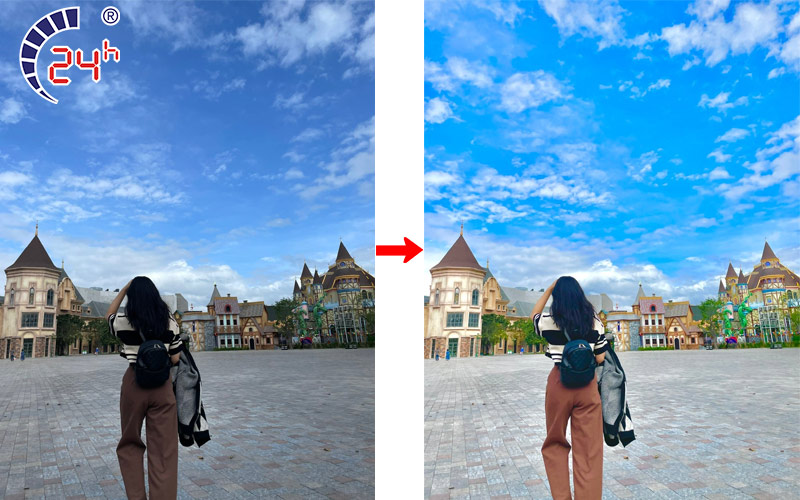
Chụp ảnh bầu trời là một thú vui của rất nhiều người yêu thiên nhiên. Hãy tưởng tượng bạn có một bộ sưu tập ảnh bầu trời thơ mộng do mình tự chụp và điều chỉnh. Điều đó vô cùng thú vị và tuyệt vời đúng không nào. Nếu bạn muốn sở bộ ảnh như vậy thì hãy tham khảo công thức dưới đây.
| YẾU TỐ | THÔNG SỐ |
|
Độ chói |
+100 |
|
Vùng sáng |
-50 |
|
Tương phản |
-16 |
|
Độ sáng |
+82 |
|
Điểm đen |
-12 |
|
Độ bão hoà |
+58 |
| Tông màu |
+100 |
|
Độ tươi |
-12 |
|
Độ ấm |
+9 |
|
Độ sắc nét |
+3 |
2.5 Công thức chỉnh ảnh ngược sáng trên iPhone không cần app
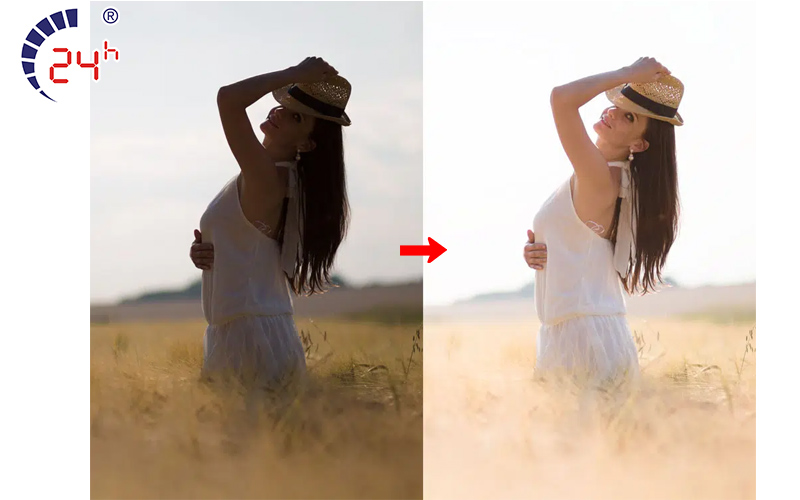
Ảnh ngược sáng là ảnh có hướng sáng và hướng chụp ngược nhau. Tức là ánh sáng sẽ chiếu vào phía sau của chủ thể. Trong những bức ảnh này, chủ thể sẽ bị tối, không nhìn thấy rõ. Do đó, khi gặp trường hợp này, hãy áp dụng công thức sau.
| YẾU TỐ | THÔNG SỐ |
|
Phơi sáng |
+50 |
|
Độ chói |
+80 |
|
Vùng sáng |
-80 |
|
Vùng tối |
+40 |
|
Tương phản |
-30 |
|
Độ sáng |
+10 |
|
Điểm đen |
+15 |
|
Độ bão hoà |
+10 |
|
Độ tươi |
+10 |
|
Độ ấm |
-10 |
|
Độ nét |
+5 |
|
Khử nhiễu |
+5 |
2.6 Công thức chỉnh ảnh chân dung trên iPhone đơn giản
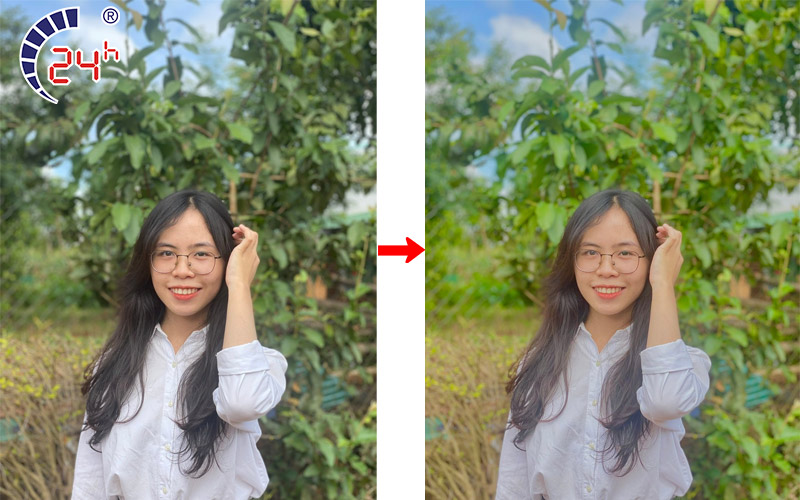
Chụp ảnh chân dung là tính năng tuyệt vời của iPhone cho ra những bức ảnh lấy nét và xóa phong cực chuẩn. Để ảnh chân dung của bạn được tươi tắn và sắc nét hơn nữa thì có bộ công thức gợi ý sau.
| YẾU TỐ | THÔNG SỐ |
|
Phơi sáng |
-18 |
|
Độ chói |
+49 |
|
Vùng sáng |
-20 |
|
Vùng tối |
+20 |
|
Tương phản |
-24 |
|
Độ sáng |
+34 |
|
Độ bão hoà |
+34 |
|
Độ sắc nét |
+17 |
2.7 Công thức chỉnh ảnh trắng da trên iPhone không giảm dung lượng
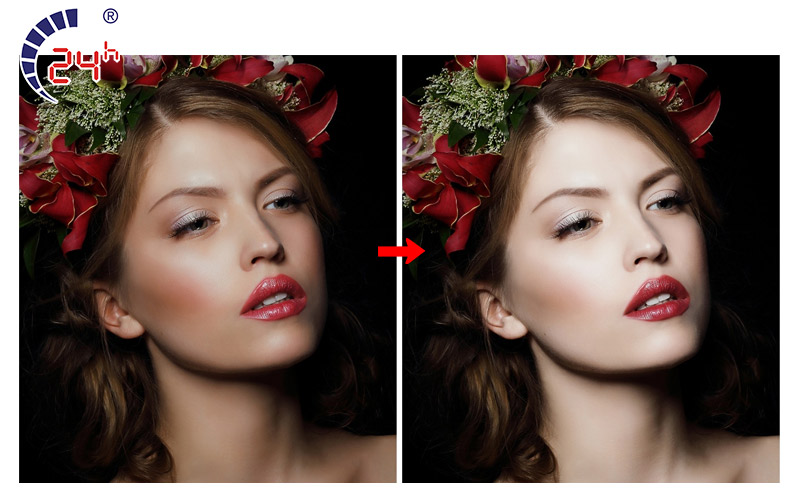
Một làn da trắng trẻo là ước mơ của nhiều cô gái không chỉ ngoài đời mà còn ở trên ảnh. Nếu bạn muốn đăng tải ảnh của mình với một làn da trắng không tì vết thì hãy tham khảo công thức sau.
Những ai thường xuyên làm ra những nội dung sáng tạo, độc đáo như tạo mô hình ngôi nhà búp bê trên ChatGPT thì hãy bỏ túi ngay những công thức chỉnh màu này để giúp bức ảnh trở nên sinh động, hấp dận và có chiều sâu hơn nhé.
| YẾU TỐ | THÔNG SỐ |
|
Độ chói |
+50 |
|
Vùng sáng |
+25 |
|
Vùng tối |
+50 |
|
Tương phản |
-50 |
|
Độ sáng |
+10 |
|
Điểm đen |
-20 |
|
Độ tươi |
+20 |
|
Độ ấm |
-30 |
|
Tông màu |
+10 |
|
Độ sắc nét |
+20 |
3. Công thức chỉnh màu đẹp trên iPhone theo tone màu
Hình ảnh không chỉ để lưu giữ kỷ niệm mà còn là cả một nghệ thuật. Để lột tả được toàn bộ cái hồn, phong thái và ý nghĩa của bức ảnh thì bạn nên điều chỉnh tone màu phù hợp. Sau đây là tổng hợp công thức chỉnh màu ảnh trên iPhone theo ba tone màu phổ biến nhất.
3.1 Công thức chỉnh ảnh trên iPhone tone lạnh
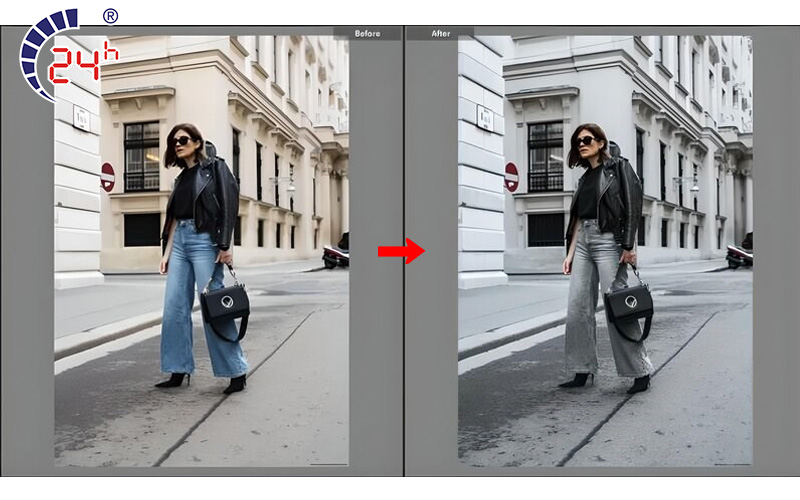
Ảnh màu lạnh thể hiện phong cách hiện đại, thời thượng, phù hợp với những ai yêu thích thời trang. Phong cách ảnh này đang được giới trẻ rất ưa chuộng. Sau đây là công thức chỉnh ảnh trên iPhone tone lạnh bạn có thể tham khảo.
| YẾU TỐ | THÔNG SỐ |
|
Phơi sáng |
-100 |
|
Độ chói |
+50 |
|
Vùng sáng |
+100 |
|
Vùng tối |
+30 |
|
Tương phản |
-33 |
|
Độ sáng |
-21 |
|
Điểm đen |
+11 |
|
Độ bão hoà |
-8 |
|
Độ tươi |
-81 |
|
Độ ấm |
-10 |
|
Độ sắc nét |
+15 |
|
Độ nét |
+15 |
3.2 Công thức chỉnh ảnh trên iphone tone nâu ấm
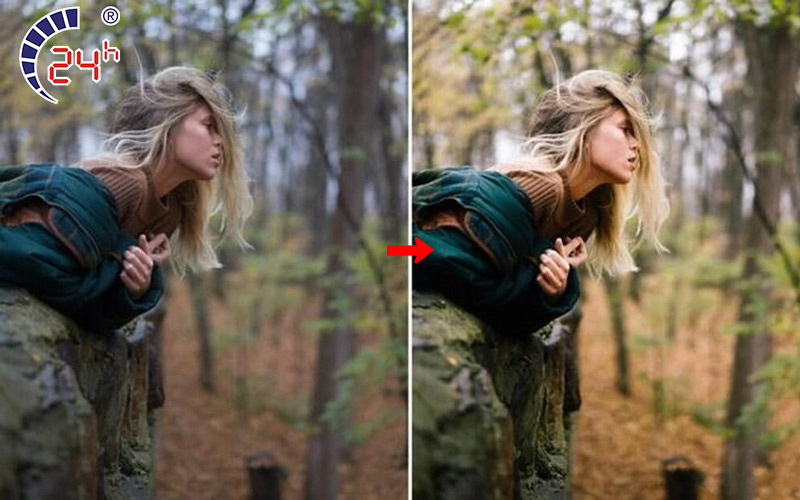
Tone nâu ấm phù hợp với những bức ảnh phong cảnh mùa thu hoặc đuộm màu tâm trạng con người. Sau đây là các chỉ số gợi ý để chỉnh màu ảnh nâu ấm trên iPhone.
| YẾU TỐ | THÔNG SỐ |
|
Phơi sáng |
-20 |
|
Vùng sáng |
-40 |
|
Vùng tối |
+45 |
|
Tương phản |
-45 |
|
Độ sáng |
+25 |
|
Độ bão hoà |
-40 |
|
Độ tươi |
+42 |
|
Độ ấm |
+100 |
3.3 Công thức chỉnh ảnh trên iPhone tone xanh đậm
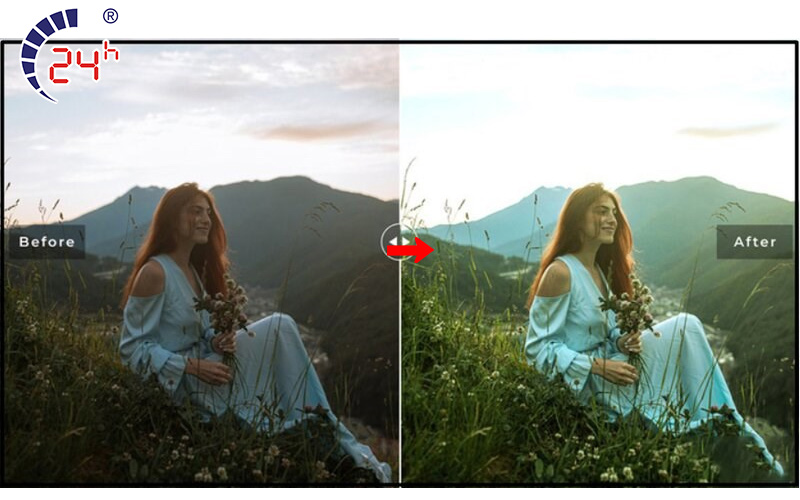
Ảnh tone xanh đậm thường mang đến cảm giác thần bí, huyền diệu. Tone màu rất thích hợp với những bức ảnh thiên nhiên, rừng rậm. Nếu bạn đang cần những bức ảnh thu hút người nhìn như vậy thì hãy áp dụng công thức dưới đây.
| YẾU TỐ | THÔNG SỐ |
|
Độ chói |
+60 |
|
Vùng sáng |
-85 |
|
Vùng tối |
+30 |
|
Tương phản |
-10 |
|
Độ bão hoà |
-17 |
|
Độ ấm |
-17 |
|
Độ tươi |
+42 |
4. Cách lưu công thức chỉnh ảnh trên iPhone
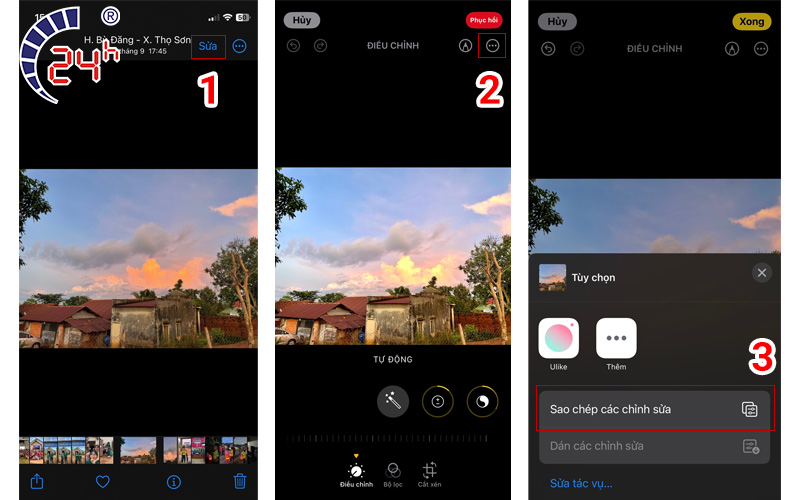
Đối với iPhone cập nhật iOS 16 trở lên, sau khi chỉnh màu ảnh, bạn còn có thể sao chép công thức để áp dụng cho ảnh tiếp theo. Sau đây là các bước hướng dẫn lưu và dán công thức chỉnh màu ảnh trên iPhone rất hữu ích.
- Bước 1: Chọn ảnh > Bấm Sửa > Điều chỉnh các thông số màu sắc theo ý thích
- Bước 2: Nhấn vào dấu ba chấm ở góc trên bên phải
- Bước 3: Chọn Sao chép các chỉnh sửa
- Bước 4: Chọn ảnh muốn áp dụng > Bấm Sửa > Nhấn vào dấu ba chấm bên trên góc phải > Chọn Dán các chỉnh sửa
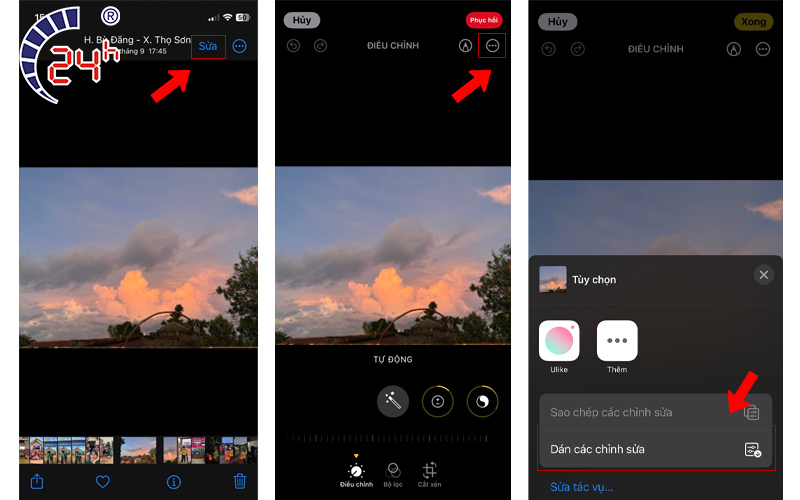
5. Lưu ý khi áp dụng công thức chỉnh màu ảnh trên iPhone
Các thao tác trong bài viết này được thực hiện trên iPhone 12 Mini chạy iOS 17. Do đó, để áp dụng công thức chỉnh màu ảnh trên iPhone này tốt nhất, bạn hãy kiểm tra có sự khác biệt nào với hệ điều hành của bạn không. Ngoài ra cũng có một số lưu ý giúp bạn chỉnh màu ảnh nhanh hơn như sau.
- Ngoài cách điều chỉnh thủ công, bạn có thể chọn chế độ "Tự động" hoặc "Bộ lọc". Hai chế độ thông minh này sẽ tự điều chỉnh các thông số sao cho phù hợp với bức ảnh của bạn.
- Sau khi áp dụng công thức trên, bạn có thể tùy chỉnh tăng giảm tùy theo mỗi bức ảnh sao cho đẹp mắt nhất.
- Mỗi tấm ảnh đều có những thông số kỹ thuật khác nhau. Vì vậy việc chọn công thức chỉnh ảnh cần phải phù hợp với tone màu gốc của ảnh.
Hy vọng với công thức chỉnh màu ảnh trên iPhone trên sẽ giúp bạn có được những tấm ảnh cực “xịn sò”. Hãy áp dụng ngay và cảm nhận sự khác biệt trong các bức ảnh bạn đã chụp nhé! Trong trường hợp camera của bạn bị hỏng thì hãy đến ngay Bệnh Viện Điện Thoại Laptop 24h hoặc gọi hotline 1900.0213 để được tư vấn sửa chữa và hỗ trợ nhiệt tình.
Bài liên quan
Friday, 12/12/2025
Vấn đề iPhone 15 có chống nước không và làm sao để cứu máy khi bị vào nước là thắc mắc mà đội ngũ kỹ thuật tại Bệnh...
Thursday, 11/12/2025
Hướng dẫn tạo thông báo nhắc nhở sạc pin trên iPhone cực thú mà lại siêu đơn giản chỉ tốn vài giây. Bấm vào xem ngay để...
Thursday, 11/12/2025
iPhone báo màn hình không chính hãng là cảnh báo khi thiết bị phát hiện màn hình thay thế không phải linh kiện Apple...
Thursday, 11/12/2025
Trong bài viết này sẽ hướng dẫn bạn thay pin iPhone tại nhà với quy trình 5 bước an toàn và đơn giản nhất đảm bảo ai...











 Sửa Điện Thoại
Sửa Điện Thoại



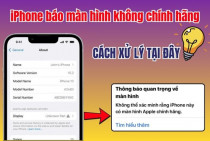












Hỗ trợ hỏi đáp 24/7 ( 0 bình luận )
Xem thêm
Thu gọn